
Для новичка
Автор Jurij Kovalenko На чтение 3 мин Просмотров 4.3к. Опубликовано 26 марта, 2019
Думаю, все из нас пользуются телефонами, бывает такое, что нам нужно установить какое-то приложение, но не все мы знаем как это сделать. Конечно, молодежь мне сразу возразит «как это не знаем – знаем сейчас покажем». Но, а что скажут те, кто с телефоном общается не так плотно? В этой статье я расскажу, как установить приложение на свой телефон с операционной системой Андроид из Play Market или Google Play. Если вам не интересна эта тема, то смело переходите к другим статьям.
Как установить приложение на Андроиде
Для того чтобы установить приложение на Андроиде первое что вам необходимо сделать это определиться с тем какое приложение вы хотите установить. Будет это приложений Вконтакте, ЧекCкан, AppCent или какое то другое приложение, не важно. Инструкция по установке на Android будет примерно одинакова во всех случаях.
Программа рентген на АНДРОИД
Если вы уже знаете название приложение, которое хотите установить?
Переходите в Play Market или Google Play в самом верху вы видите поисковую строку, в ней вам необходимо ввести название нужного вам приложения.
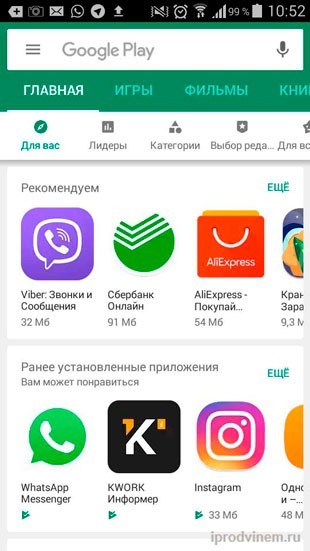
Далее после ввода названия перед вами появляется список всех приложений, которые подходят по вашему поисковому запросу. Выбираете вариант нужный именно вам и нажимаете на него.
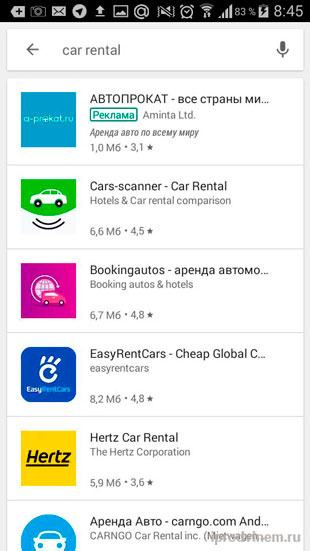
После этих действий вы оказываетесь на главной странице устанавливаемого вами приложения с детальным его описанием, отзывами, фотографиями и видео (если оно конечно загружено создателем). Здесь вам необходимо нажать на кнопку «Установить».
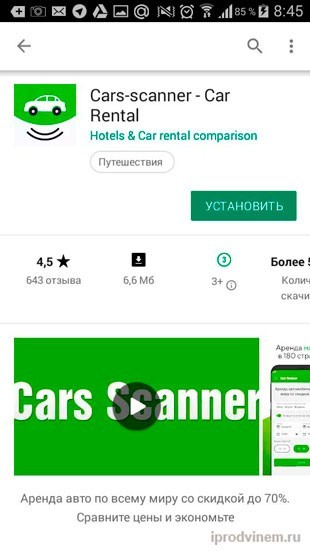
Перед вами появляется всплывающее pop up окно. В котором вам подробно сообщается, какие именно данные могут потребоваться приложению. Для дальнейшей установки просто нажимаете на кнопку «Принять».
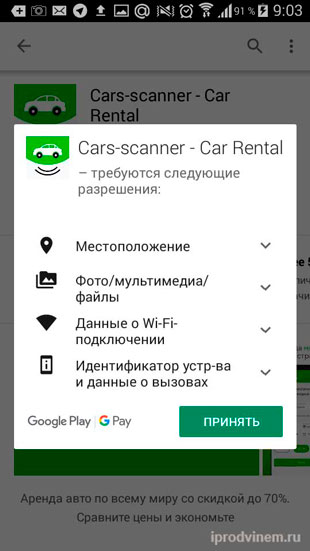
Далее происходит сам процесс установки приложения, выглядит он примерно, так как показано на картинке ниже.
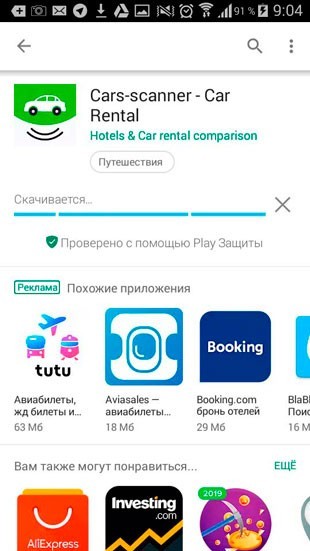
После того как приложение будет установлено на главной странице приложения у вас вместо кнопки «Установить» появятся две другие «Удалить» и «Открыть». Соответственно на этом сам процесс установки завершен просто нажимаете на кнопку «Открыть» и успешно пользуетесь приложением.
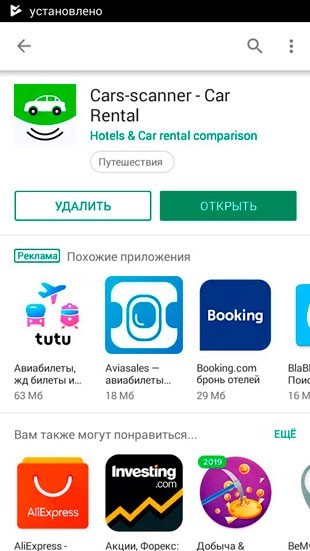
Если вы не знаете название приложение?
Допустим, вы хотите установить приложение, но еще не определились какое именно. В этом случае вы можете воспользоваться стандартными вкладками, находящимися на главной странице Google Play (Play Market). Чуть ниже главного меню вы увидите подраздел по «Категории», нажимаете на него.
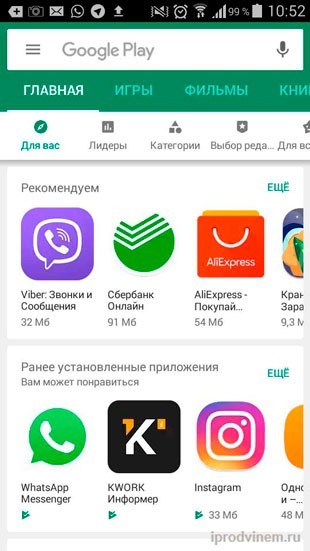
Сразу же после нажатия перед вами откроется раздел с категориями. Выбираете нужную именно вам категорию и нажимаете на нее.
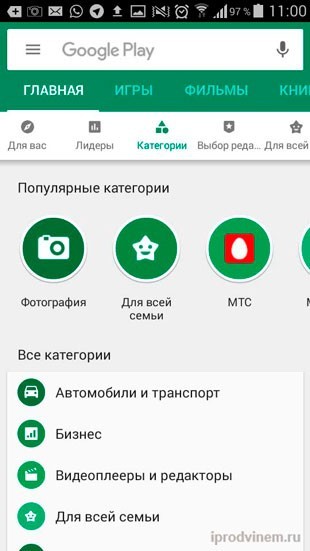
Далее перед вами появляется новое окно с под категориями этого раздела. Выбираете нужную вам под категорию и нажимаете над ней на кнопку «Еще».
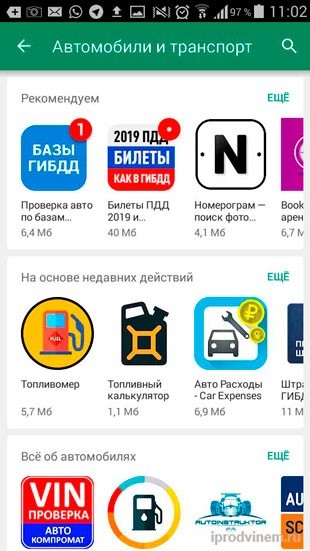
В следующем окне вы увидите список приложений, которые вы можете установить.
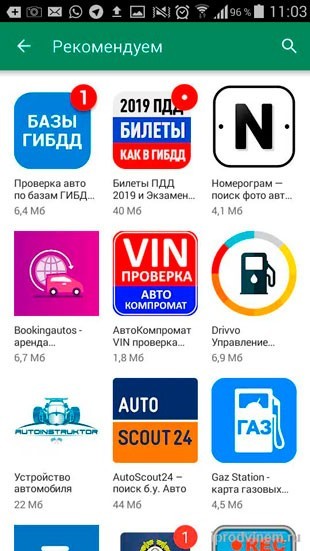
Для более подробного ознакомления просто нажимаете на иконку понравившегося вам приложения. Если оно вам подходит, устанавливаете его (как устанавливать я описывал выше), если нет, то возвращаете в прошлое меню.
Итог
На этом все, что я хотел описать в данной статье, надеюсь, теперь ни у кого из вас не возникнет проблем с установкой приложений на телефон. Всем как обычно море позитива и добра
Если вам была полезной и понравилась статья про установку приложений на телефон с операционной системой Андроид, пишите свои комментарии и предложения. С уважением Юрий, до встречи на страницах блога Iprodvinem.
Jurij Kovalenko
Более 5 лет я работаю удаленно, занимаюсь рекламой и продвижением в интернете, создаю источники дохода онлайн. Люблю путешествовать, автоматизировать процессы и генерировать новые идеи. Изучаю иностранные языки, инвестирование, блогинг и продажу инфо-товаров.
С 2019 года активно занимаюсь развитием блога в интернете и создаю источники пассивного дохода, занимаюсь инвестициями. Постоянно развиваюсь в этой сфере и всегда стараюсь сделать продукт лучше, чем у конкурентов.
Источник: iprodvinem.com
Как установить приложение на андроид — все способы
Пользователи, которые переходят с кнопочных телефонов на устройства под управлением известной операционной системы, часто не знают, как установить приложение на андроид. Для этого можно использовать штатные инструменты ОС или воспользоваться сторонними установщиками.
Откуда скачивать приложения на Android
Во время запуска первых версий Android компания Google разработала специальный магазин приложений, который позволяет скачивать и автоматически устанавливать необходимое программное обеспечение на телефон. При этом не нужно использовать какие-либо сторонние средства. Это существенно облегчает использование мобильного телефона.

Инсталляция приложений на телефон Android порой вызывает у многих сложности
К сведению! Некоторые смартфоны не оснащены магазином приложений Google Play Market. Это касается устройств, которые не проходили тестирование и выпускаются нелегально, без соответствующих лицензий. Подобные аппараты часто производятся в Китае и других азиатских странах. Владельцы телефонов начинают искать способы, как установить программу на ОС андроид.
В этой ситуации скачивать приложения можно со сторонних ресурсов.
Как установить приложение на андроид из Гугл Плей
На лицензионных устройствах андроид установка приложений производится через Гугл Плей.
Важно! Чтобы установить и скачать программное обеспечение через Play Market, требуется создать учетную запись Гугл.
- На рабочем столе Android требуется найти ярлык Play Market.
- Открыть программу и в верхней поисковой строке ввести ключевой запрос.
- В списке выбрать нужное программное обеспечение и перейти на его страницу.
- Активировать кнопку «Установить». Начнется процесс инициализации свободного места на диске. После этого программа будет автоматически скачана и установлена на устройство.
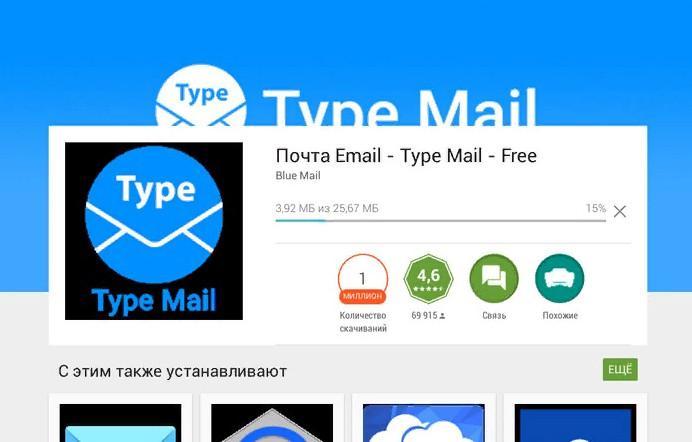
Установка стороннего приложения
Если нет возможности с помощью штатных средств установить приложение на андроид, то можно воспользоваться способом загрузки архива APK со стороннего ресурса. Для этого необходимо выполнить первоначальную настройку телефона — дать разрешение на инсталляцию из неизвестных источников.
Разрешение установки из неизвестных источников
- Открыть «Настройки» и прокрутить список до раздела «Безопасность и конфиденциальность».
- Открыть вкладку «Установка из неизвестных источников» и активировать соответствующий тумблер.
- После этого перейти на сторонний ресурс и скачать архив APK.
- Сохранить файл в нужную папку и после скачивания запустить установку.
- Подтвердить, что программное обеспечение было скачано из стороннего ресурса, и продолжить инсталляцию.
Обратите внимание! При простоте данного способа могут возникнуть трудности с инсталляцией. Программа может не установиться на телефон. Это связано с тем, что устройство не поддерживает данную версию приложения. Поэтому важно обращать внимание на то, имеет ли программное обеспечение совместимость с установленной версией ОС.
Использование специальных установщиков
Установка приложения на Android возможна с помощью специальных установщиков. Для этого подойдет программное обеспечение Install APK.
- В главном окне программы выбрать файл APK.
- Отметить чекбокс и нажать на кнопку «Инсталлировать выбранное».
- Во всплывающем окне активировать кнопку «Установить».
- После завершения процесса нажать на вкладку «Готово».
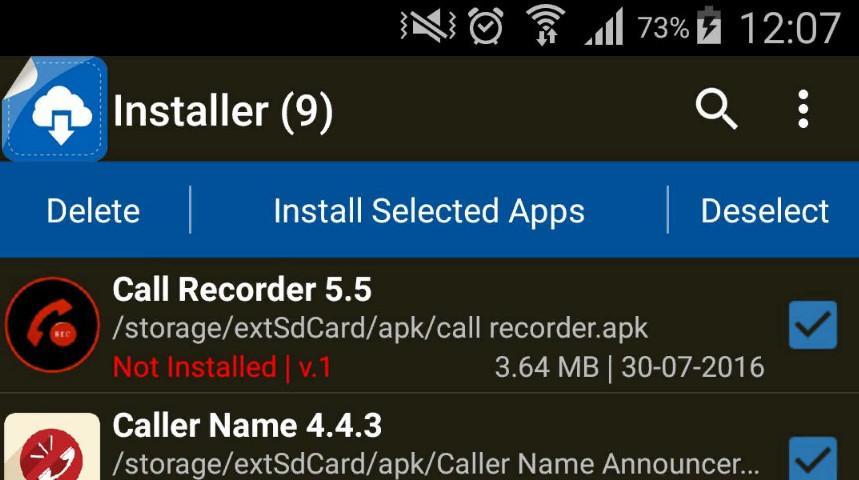
Другие способы инсталляции программы или игры на телефоне
На андроид установка программ возможна с помощью других методов: через компьютер, встроенный браузер, QR-код.
Через встроенный браузер
Для этого способа потребуется файловый менеджер EX Explorer:
- Выполнить подключение смартфона к ПК через USB.
- Скачать APK и перекинуть его на флешку телефона.
- Запустить встроенный браузер смартфона.
- Открыть строку поиска и ввести команду file:///sdcard/Яндекс.apk (Яндекс.apk имя приложения).
Обратите внимание! Приложение будет устанавливаться автоматически.
С помощью компьютера вручную
Инструкция по переносу и инсталляции программного обеспечения:
- Подсоединить телефон к персональному компьютеру с помощью USB.
- Предварительно необходимо включить отладку. Алгоритм действий: на телефоне открыть «Настройки», перейти в раздел «О телефоне» и выбрать «Для разработчиков. Найти вкладку «Отладка по USB» и активировать соответствующий тумблер.
- Скачать APK-файл с проверенного источника и перенести его во внутреннюю память телефона или флешку через проводник.
- Выполнить безопасное извлечение устройства и запустить инсталляцию через установщик, который используется по умолчанию.
- Включить функцию «Инсталляция из неизвестных источников», если ранее она не была активирована, и поставить ПО на смартфон.
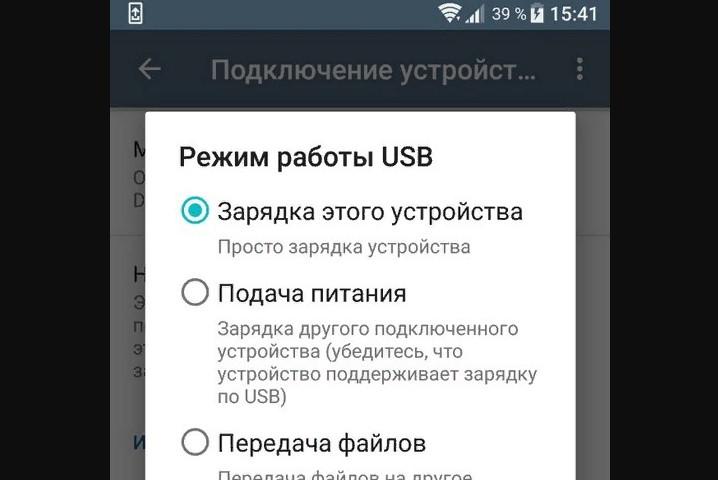
Подключение аппарата к ПК
Через QR-код
Код QR представляет собой монохромную картинку, в котором зашифрована определенная информация (текст, гиперссылка, изображение). Считать данный шифр можно с помощью специального сканера.
К сведению! В некоторых аппаратах, например, Xiaomi, он встроен в камеру телефона. Для других устройств его необходимо загрузить самостоятельно.
- Найти сторонний проверенный ресурс, где можно скачать APK и отсканировать QR-код. Как правило, многие сайты активно его внедряют, чтобы пользователи смогли быстро загружать нужные файлы.
- После сканирования появится информация о том, какие сведения были зашифрованы. Если это гиперссылка на скачивание приложения, то владельцу смартфона достаточно перейти по ней, чтобы загрузить файл.
- После загрузки выполнить инсталляцию через стандартный установщик на карту памяти или системный диск.
Почему не получается установить приложение
В некоторых случаях возникают ошибки и сбои при установке приложений. Наиболее часто проблема возникает из-за ошибок сервисов Google, конфликта программного обеспечения или несовместимости с версией операционной системы.
Отсутствие прав на установку из неизвестных источников
Проблема решается достаточно просто: требуется перейти в «Настройки», открыть «Безопасность и конфиденциальность» и активировать соответствующий тумблер.
Важно! На андроид версии 8 и 9 при инсталляции стороннего приложения необходимо выполнить дополнительное подтверждение безопасности программы.
Синтаксическая ошибка
Возникает вследствие некорректной запаковки архива с установочными файлами приложения. Решение заключается в скачивании файла с другого ресурса.
Не поддерживается версия операционной системы
Приложение может быть несовместимым с установленной на телефоне версией операционной системы. Например, программа работает только на Android 8, а пользователь скачал ее на 6 сборку, в этом случае инсталляция запущена не будет. Решение проблемы заключается в обновлении системы или скачивании другого файла.
Конфликт программного обеспечения
Для исключения подобных ситуаций после удаления старых программ требуется проводить очистку памяти от мусора, остаточных и временных файлов. Можно воспользоваться штатными средствами или загрузить стороннее ПО.
Ошибки сервисов Google
Проблема решается достаточно просто:
- Открыть «Настройки» и перейти в «Приложения и уведомления».
- Найти в списке «Services Google» и открыть окно расширенных настроек.
- Нажать на клавишу «Очистить кэш».
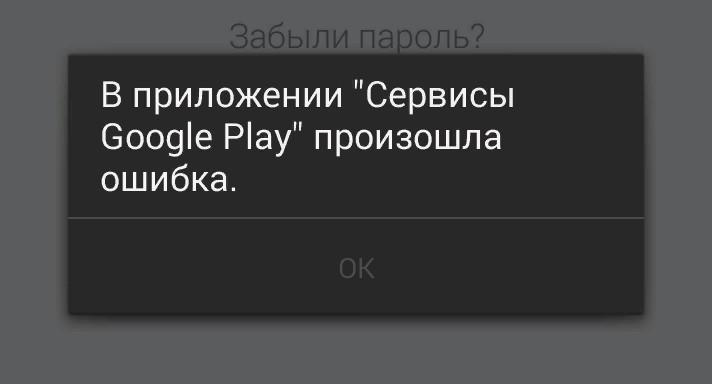
Ошибка сервисов Google
Как принудительно установить несовместимое приложение
Если не получается установить несовместимое приложение, подойдет программа Market Helper APP. С ее помощью можно принудительно ставить ПО на телефон:
- Инсталлировать программное обеспечение на телефон.
- В главном окне определить вид используемого аппарата и производителя.
- Нажать на кнопку «Активация» и выполнить перезагрузку системы.
- Перейти в Play Market и попытаться вновь загрузить файл.
Важно! Для работы потребуются Root-права.
Пользователи часто спрашивают, как на андроид устанавливать приложения. Если телефон оснащен сервисами Google, то сделать это можно через Play Market. В других ситуациях потребуется использовать персональный компьютер или сторонний установщик.
Источник: mirinfo.ru
Как устанавливать старые приложения на Android 14: система блокирует их из-за безопасности
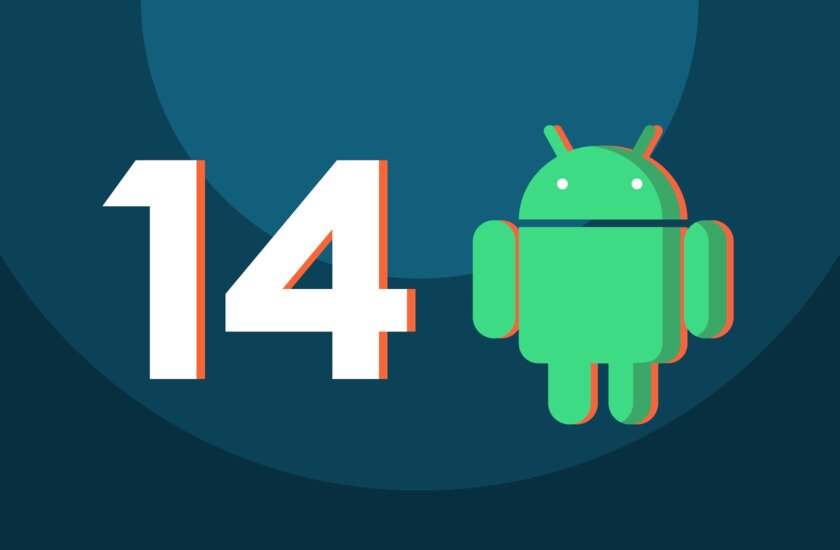
В первой версии Android 14 появилось ограничение на установку старых приложений. Теперь получится установить только программы, созданные для Android 6 и выше. Все остальные будут считаться небезопасными. А поэтому они не смогут установиться на устройство привычным способом.
Telegram-канал создателя Трешбокса про технологии
Зачем такое ограничение? Разработчики объясняют это тем, что некоторые вредоносные приложения создаются под старые версии Android, чтобы обходить защиту. Однако это нововведение не означает, что устаревшие программы вовсе нельзя запустить на новой ОС. Чтобы обойти ограничение, понадобится компьютер и инструмент adb.
Установка через adb
- Загрузите на компьютер утилиту adb, выбрав версию для своей ОС. Распакуйте скачанный архив в удобном месте. Для примера я буду использовать директорию C:/Загрузки.
- На смартфоне зайдите в «Настройки», затем в раздел «Система», перейдите в пункт «Для разработчиков» и включите в нём «Отладку по USB». Если у вас нет пункта «Для разработчиков», сперва придётся зайти в раздел «О телефоне», найти там «Номер сборки» и нажать по нему несколько раз, пока не появится надпись «Вы стали разработчиком».
Источник: trashbox.ru